O armazenamento do iPhone está cheio de episódios e shows de Podcasts? Excluir os podcasts não reproduzidos e baixados do iPhone é o que você precisa fazer. Apenas 2 etapas com o apagador de Podcasts, você pode remover vários ou inteiros Podcasts do iPhone.

100% seguro. Sem anúncios.
100% seguro. Sem anúncios.
Podcasts é um ótimo aplicativo que oferece uma quantidade significativa de prazer auditivo.
Ao contrário do aplicativo de música tradicional, os Podcasts criarão entretenimento e informações apenas se você assinar o programa de podcast individual. Além disso, você pode transmitir e baixar programas e episódios de podcast favoritos para o seu iPhone.
Apesar das maravilhosas histórias em áudio, ele consumirá muito espaço no seu iPhone após um período.
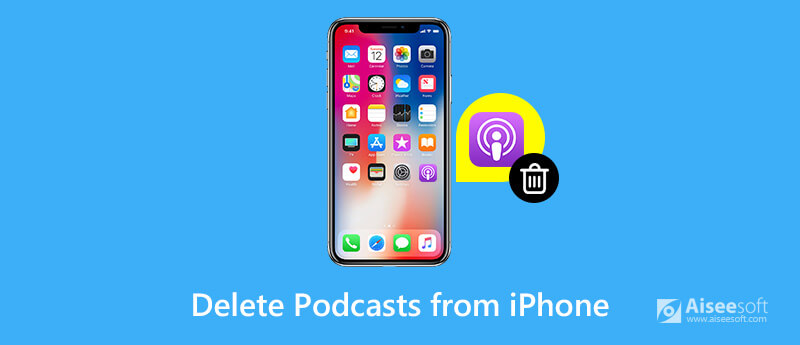
Se você tem lutado com a ocupação massiva de espaço dos Podcasts no iPhone, a postagem será útil.
Não é necessário torcer o braço, mas o guia fácil e abrangente abaixo mostrará como deletar Podcasts do iPhone, incluindo itens individuais, antigos, não reproduzidos, baixados, etc.
A maneira mais rápida de liberar o armazenamento do iPhone é excluir Podcasts individuais, o que excluirá os episódios não reproduzidos, reproduzidos e baixados do proprietário do podcast inscrito.
Para excluir os Podcasts individuais, você pode acessá-lo de 2 maneiras.
1. Correr Podcasts aplicativo no seu iPhone > Navegue até "Library" separador > Toque em "Shows" > Clique no botão "Editar" no canto superior direito > Encontre o programa de podcast individual assinado e toque no ícone de menos no canto superior esquerdo da capa do podcast para excluí-lo.

2. Outra maneira de excluir o podcast com os episódios requer etapas extras.
Execute o aplicativo Podcasts no seu iPhone > Navegue até "Library" separador > Toque em "Shows" > Encontre o podcast individual que você deseja excluir > Toque na opção de três pontos na capa Podcasts > Clique em "Excluir da biblioteca" na opção suspensa para remover a pessoa com os episódios do seu iPhone.
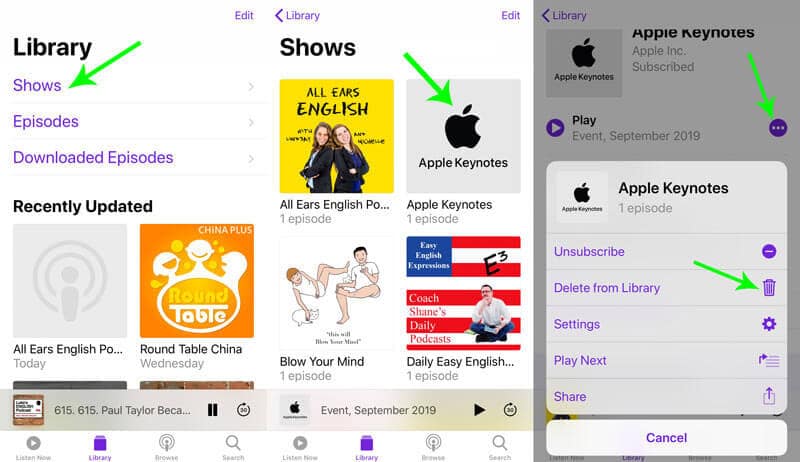
Ainda assim, gosta do podcast, mas deseja limpar os episódios reproduzidos ou não reproduzidos? É o que a próxima parte mostrará.
De um modo geral, os episódios serão excluídos automaticamente 24 horas depois de reproduzi-los.
Por outro lado, se você desative a opção, você terá que deletar os episódios manualmente.
Agora, vamos esclarecer as etapas de exclusão de um ou vários episódios de Podcasts conforme abaixo.
Se você estiver reproduzindo o episódio de Podcasts, as etapas são fáceis.
Basta abrir o aplicativo Podcasts no iPhone> Clique na guia tocando agora na parte inferior para maximizar a tela de reprodução> Toque na opção de três pontos no canto inferior direito> Clique em "Retirar…" para excluir o episódio reproduzido do seu iPhone.
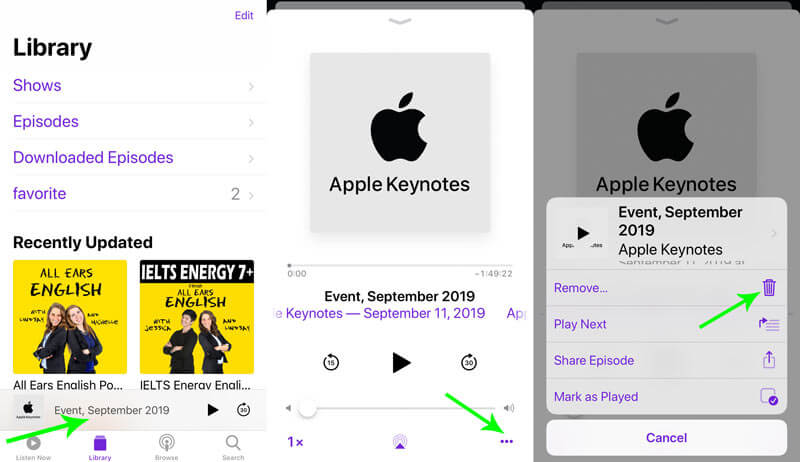
Para os episódios não reproduzidos do aplicativo Podcasts, você pode excluí-los de várias formas.
Abra Podcasts aplicativo no seu iPhone > Navegue até "Library" separador > Toque em "Episódios" e todos os episódios reproduzidos e não reproduzidos serão exibidos aqui > Encontre o episódio que deseja excluir e deslize para a esquerda, e o "Apagar" será exibida. Basta tocar nela.
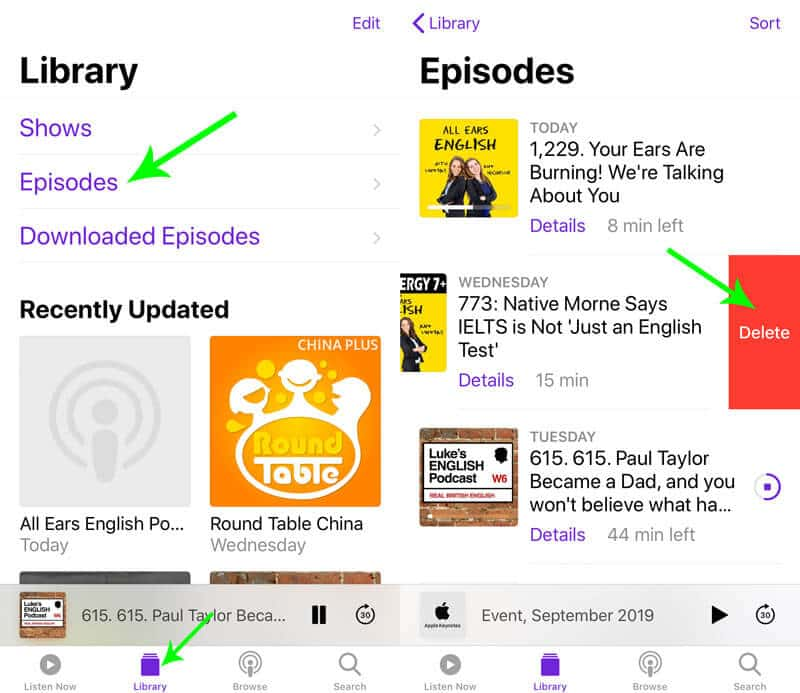
Em seguida, repita as etapas para excluir os episódios de Podcasts um por um.
Certamente, você deve ter notado que os episódios baixados ainda estão no seu iPhone.
Não se preocupe, e é isso que a próxima parte lhe mostrará.
Excluir os episódios baixados que você não precisará é outra maneira de obter mais armazenamento no iPhone.
Mais uma vez, abra o aplicativo Podcasts no iPhone > Visite o "Library" separador > Toque em "Episódios baixados" > Encontre o episódio que deseja excluir e deslize para a esquerda para clicar no botão "Eliminar" para excluir os episódios baixados de Podcasts no iPhone.
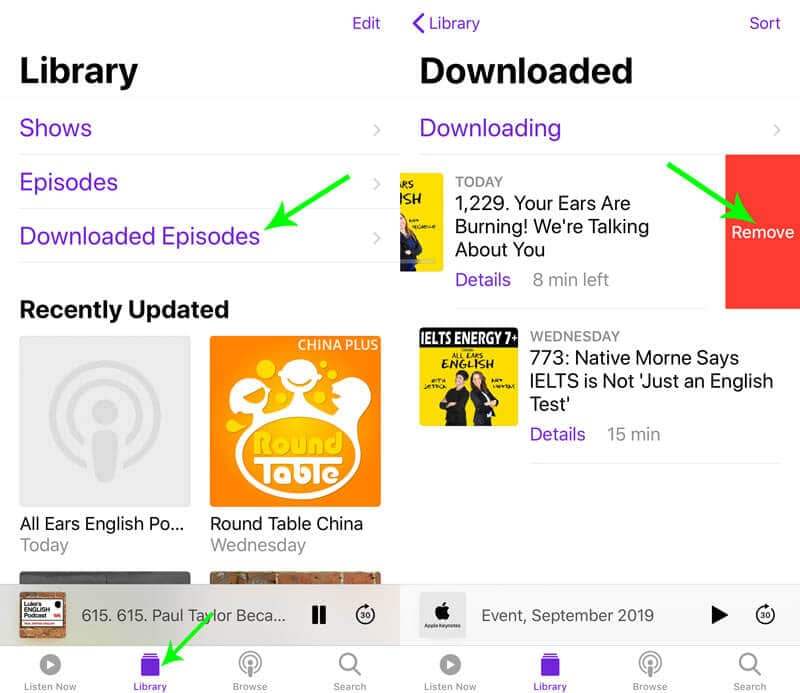
Se você não deseja manter os downloads de um programa de Podcasts, pode mover todos os episódios do programa de uma vez.
No seu iPhone, vá para "Configurações">"Geral">"Armazenamento do iPhone" > Role para baixo para tocar em "Podcasts" > sob "RECOMENDAÇÕES", você verá todos os episódios baixados dos programas de Podcasts. Clique em "Editar" e toque no sinal de menos vermelho para excluir todos os episódios de um programa no iPhone.

Certamente, se você tem episódios massivos em Podcasts, deve se preocupar com seus dedos.
Para excluir rapidamente os vários episódios baixados de Podcasts, você pode experimentar a ferramenta de terceiros FoneTrans.
Aiseesoft FoneTrans é a ferramenta de transferência e gerenciamento de dados do iPhone, que sincroniza, exporta, exclui e arquivos do iPhone no computador.

Downloads
100% seguro. Sem anúncios.
100% seguro. Sem anúncios.
Agora, vamos entrar direto.
Baixe gratuitamente este software para o seu computador, instale e inicie-o imediatamente.
Conecte o iPhone ao seu computador com o cabo USB e este software detectará seu iPhone automaticamente.
Não se esqueça de desbloquear o seu iPhone e tocar no botão "Confiar" no seu iPhone, se for a primeira vez que conecta o seu iPhone ao computador.

Clique no botão "Música" na barra lateral esquerda depois que seu iPhone for detectado com sucesso. Selecione "Podcasts", e todos os Podcasts no seu iPhone serão exibidos. Marque a caixa no canto superior esquerdo da capa de Podcasts e clique no botão "Apagar" na parte superior para excluí-los imediatamente.
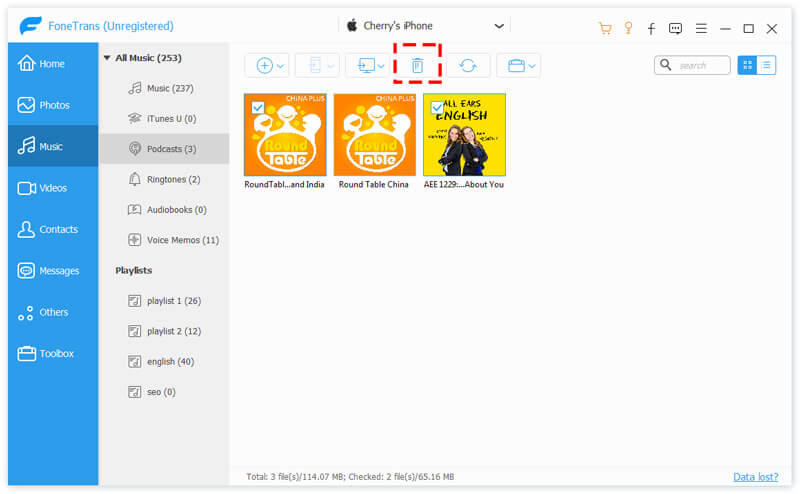
Além disso, você pode usar o botão Adicionar para adicionar os episódios do Podcast do computador ao iPhone.
O botão Exportar para PC também permite fazer backup de episódios do iPhone no computador para liberar espaço. O botão Exportar para dispositivo permite compartilhar os episódios com outros dispositivos iOS.
Outros dados como música, vídeos, contatos, fotos, etc., este software também pode fazer um favor para excluir.
Os guias acima visam excluir episódios e programas de podcasts para ajudar a liberar espaço e acelerar o iPhone.
Você pode habilitar algumas configurações para evitar o consumo desnecessário de armazenamento de Podcasts. Aqui estão algumas dicas profissionais que você deve ter em mente.
Acesse "Configurações" no iPhone > Clicar "Podcasts" aplicativo > Role para baixo para encontrar "Episódios de download" e aperte-o > Selecione "Off" para desativar o download automático de episódios para itens não reproduzidos e novos.
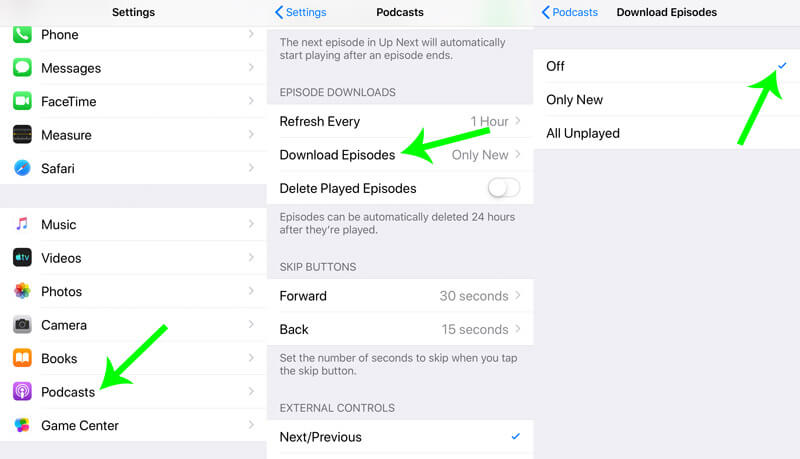
Acesse "Configurações" no iPhone > Clicar "Podcasts"aplicativo > Role para baixo para ativar"Excluir episódios reproduzidos", que excluirá os episódios de Podcasts reproduzidos após 24 horas para liberar mais espaço no iPhone.
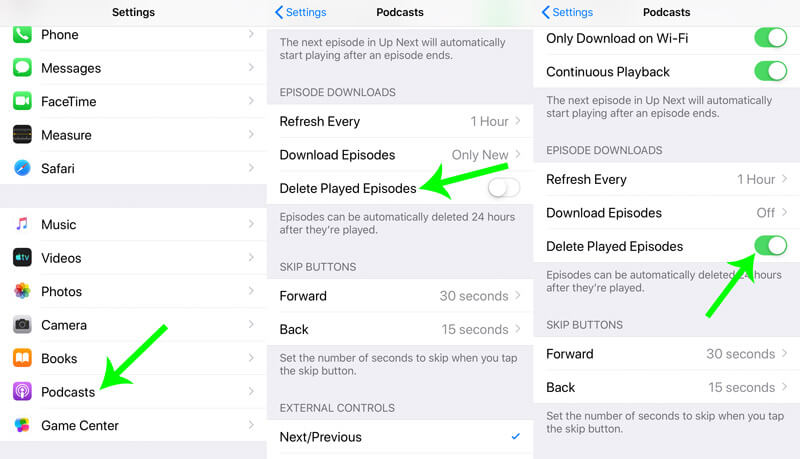
Se você não precisa dos episódios e deseja excluir o todo, é recomendável fazê-lo em intervalos.
Acesse "Configurações">"Geral">"Armazenamento do iPhone" > Role para baixo para tocar em "Podcasts">"Excluir aplicativo", que desinstalará o aplicativo e excluirá todos os dados relacionados do seu iPhone.
Em seguida, você pode reinstalar o Podcasts da App Store para usá-lo novamente.

Seguindo o caminho, você pode facilmente exclua outros aplicativos do seu iPhone para obter mais espaço.
Vamos encerrar as coisas com a conclusão.
Neste post, falamos principalmente sobre o guia para excluir episódios e programas de Podcasts para liberar mais espaço no iPhone. Você pode excluir os programas de podcasts para limpar os episódios relacionados que são baixados, não reproduzidos e reproduzidos ou remover os episódios um por um. Além disso, a ferramenta de terceiros FoneTrans é a opção completa para excluir todos os episódios baixados rapidamente no computador.
Por último, não se esqueça de habilitar algumas configurações para evitar downloads desnecessários de Podcasts.
Você vai excluir os Podcasts manualmente ou usar o software de terceiros?
De qualquer forma, deixe-me saber deixando um comentário agora.
Excluir dados no iPhone
Como excluir sugestões de pesquisa do Spotlight no iPhoneEncontrar conta do iCloud por IMEIPare de e-mails indesejados no GmailExcluir conta de e-mail do Outlook no iPhoneExcluir pesquisa do SpotlightExcluir conta e dados do TwitterRedefinir dados criptografados no iPhoneExcluir podcasts do iPhoneExcluir calendários no iPhoneExcluir e-mails no iPhoneExcluir Cydia do iPhoneExcluir Instagram no iPhoneObtenha mais armazenamento no iPhoneExcluir histórico de chamadas no iPhoneExcluir arquivos temporários no iPhoneQuanta dose de armazenamento o iPhone temExcluir ícones de aplicativos no iPhoneExcluir correio de voz no iPhoneLimpar dados do sistema do iPhoneExcluir arquivos corrompidos do iPhoneLimpe o iPodLimpe o iPadExcluir conta do Viber no iPhoneCompre mais armazenamento no iPhoneExcluir documentos e dados no iPhone
O melhor software iOS Transfer para gerenciar e transferir arquivos iOS do iPhone/iPad/iPod para o seu computador ou vice-versa sem executar o iTunes.
100% seguro. Sem anúncios.
100% seguro. Sem anúncios.